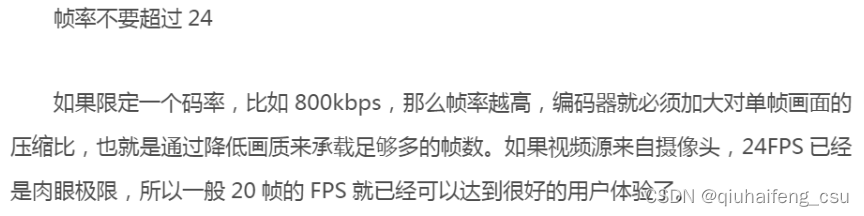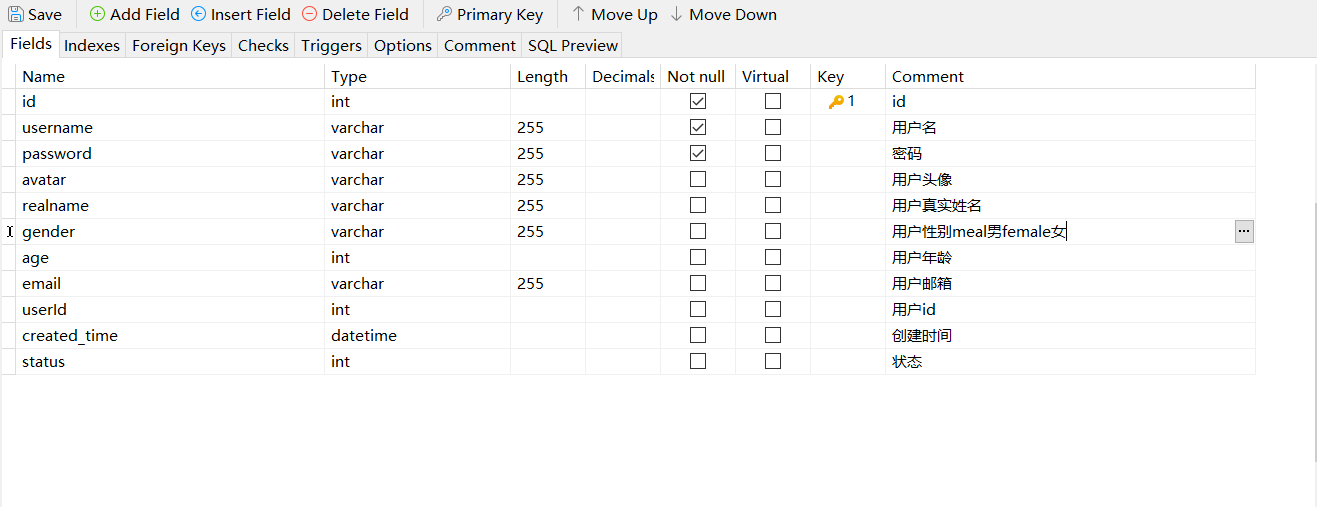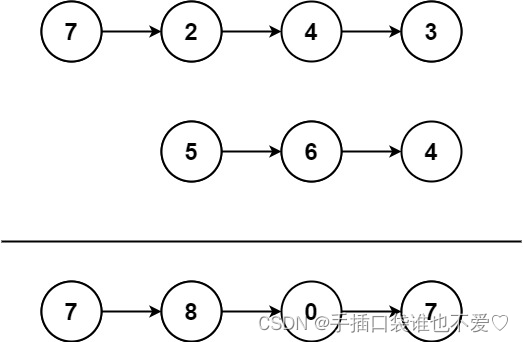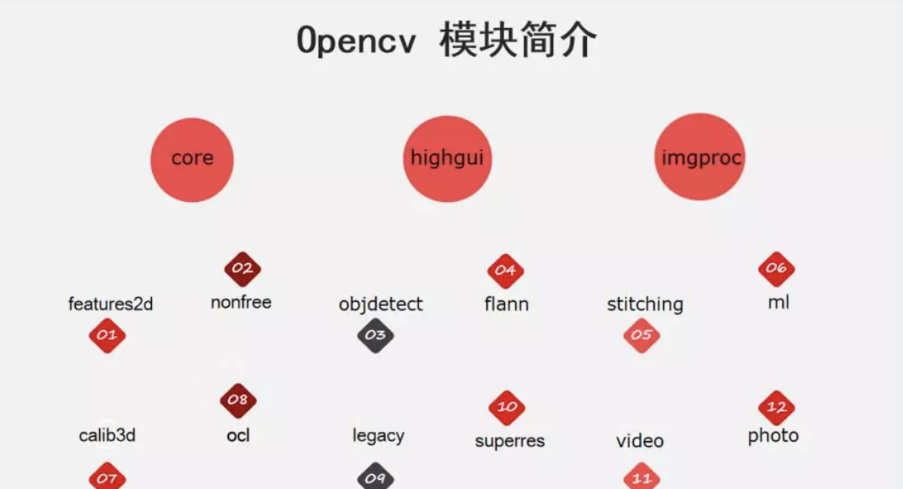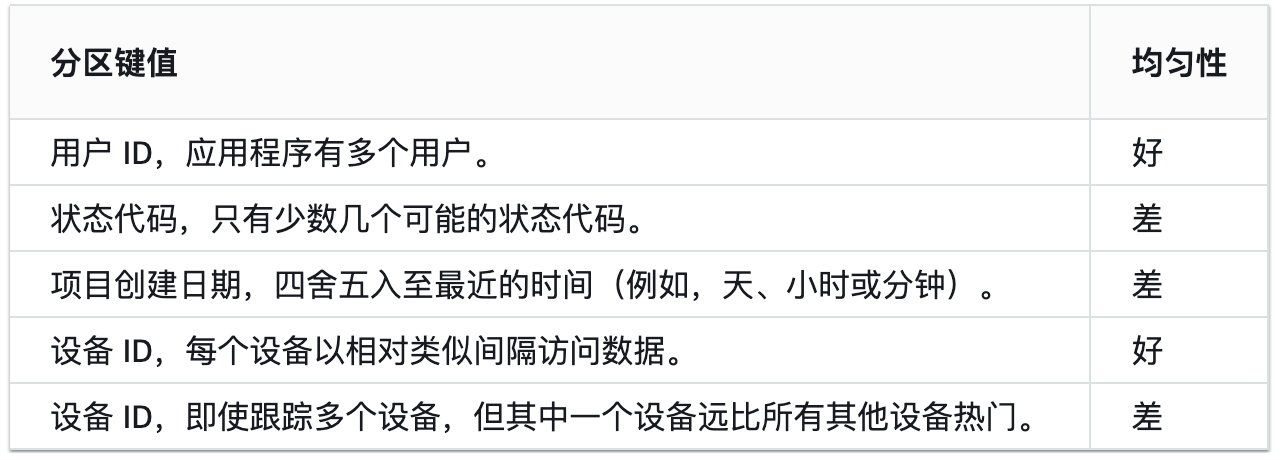最近在折腾用树莓派(实际上是平替香橙派orangepi zero3)搭建共享文件服务器,有一个问题很重要,如何在系统启动时自动挂载USB移动硬盘。
1 使用/etc/fstab
最开始尝试了用/etc/fstab文件下增加:"/dev/sda1 /home/orangepi/sharing ext4 defaults 0 0"的方式,结果系统直接起不来了,查看log后,发现挂载失败了,猜想是因为系统启动到读取fstab去做挂载时,usb硬盘还没有启动好,所以导致挂载失败。
/etc/fstab文件的每一行都遵循以下格式:
2 使用udev rule
尝试在/etc/udev/rules.d目录下增加99-usb-hdd.rules规则里面写上:
KERNEL==“sda1”, ACTION==“add”, RUN+=“/usr/bin/mount /dev/sda1 /home/orangepi/sharing”

系统提示挂载失败failed with exit code 32,查找资料后发现在新的ubuntu系统中,udev 服务设置的挂载命名空间是私有的,仅对该服务内部可用,对其他服务不可访问。ubuntu系统推荐先用udev rule启动一个服务,再用这个服务去做自动挂载: Start a custom systemd service from the Udev rule; the systemd service can invoke a script which can start any number of long-running processes.
嫌弃麻烦(不知道怎么用udev rule去启动一个一个服务),没有搞(以后再试)。
3 使用udev-media-automount
这是一个开源项目,本质上是借udev rule 检测到usb设备的接入与断开事件,然后调用service里去自动挂载和卸载USB硬盘到指定目录下,详细见 https://github.com/Ferk/udev-media-automount
3.1 下载软件包:
https://github.com/Ferk/udev-media-automount/archive/refs/heads/master.zip
3.2 安装:
unzip master.zip
cd udev-media-automount-master
sudo make install
sudo udevadm control --reload-rules
sudo udevadm trigger
安装完成后,我们可以看到如下提示的安装过程:
orangepi@orangepi-1G:~/udev-media-automount-master$ sudo make install
install -D media-automount /bin/media-automount
install -D umount_dmenu /bin/umount_dmenu
install -Dm644 media-automount.rules /lib/udev/rules.d/99-media-automount.rules
install -Dm644 media-automount@.service /lib/systemd/system/media-automount@.service
install -d /etc/media-automount.d
install -Cm644 media-automount.d/* /etc/media-automount.d/其实安装时做的事情也简单,
第一步,先把media-automount和umount_dmenu脚本放到/bin目录下,
第二步,在lib/udev/rules.d目录下增加99-media-automount.rules规则,这个这规则里,定义了U盘或移动硬盘被udev系统检测到时,分别去调用的服务media-automount@.service
第三步,在/lib/systemd/system目录下建立新的服务media-automount@.service,这个服务里又会去调用media-automount这个脚本程序
第四步,在/etc/media-automount.d目录下,放入各种不同的文件类型mount时需要的默认参数
4 使用udevil
查找过程中,发现也有人推荐用udevil工具直接来做这个事情,但这个项目很久没有更新了,不知道是不是废弃了
4.1 安装udevil
sudo apt install udevil
4.2 创建服务
sudo vi /etc/systemd/system/devmon.service
[Unit]
Description=Automounting usb drives.
After=network.target[Service]
Type=simple
User=pi
Restart=on-abort
ExecStart=/usr/bin/devmon[Install]
WantedBy=multi-user.target
4.3 开启服务
sudo systemctl enable devmon.service
sudo systemctl start devmon.service
3.4 插入usb硬盘
可以看到如下的设备挂载
sudo df -l

断电重启后,挂载关系依然如此。

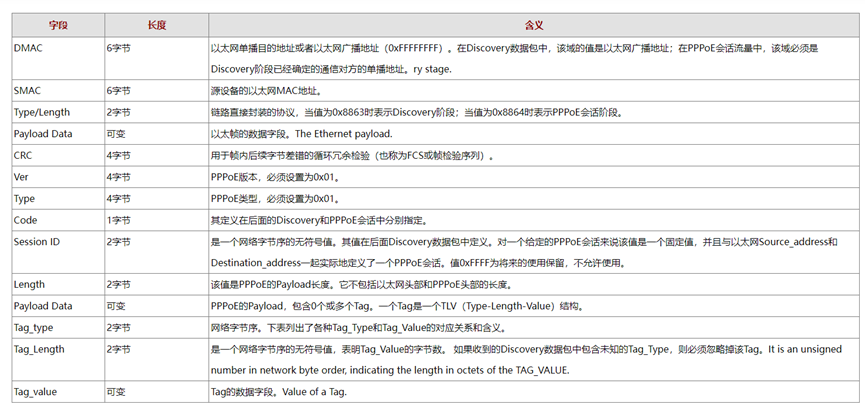
![[毕设记录]@开题调研:一些产品](https://img-blog.csdnimg.cn/28219ebd1e8a4f1f89a98b3edc694aa2.png)
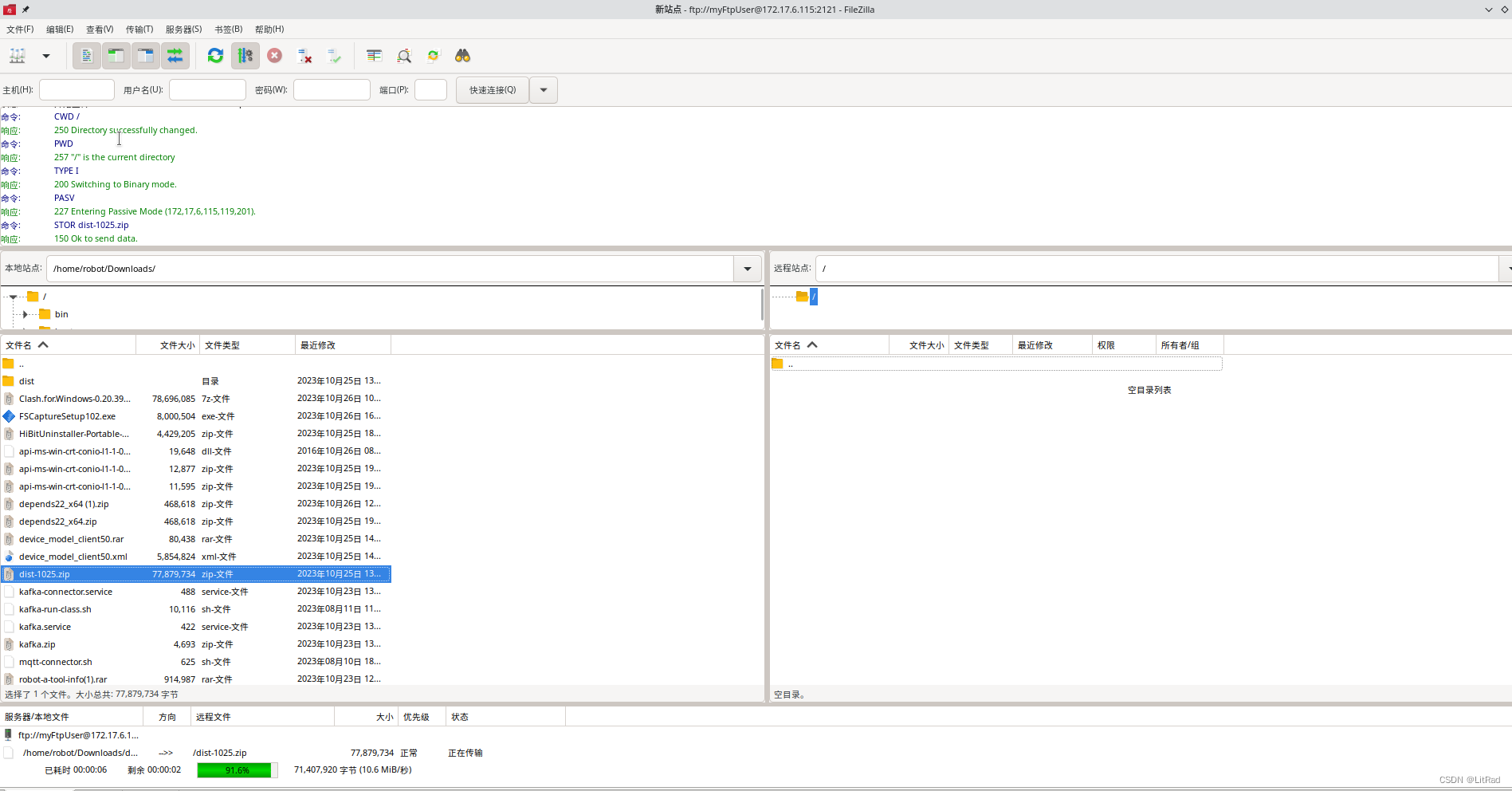
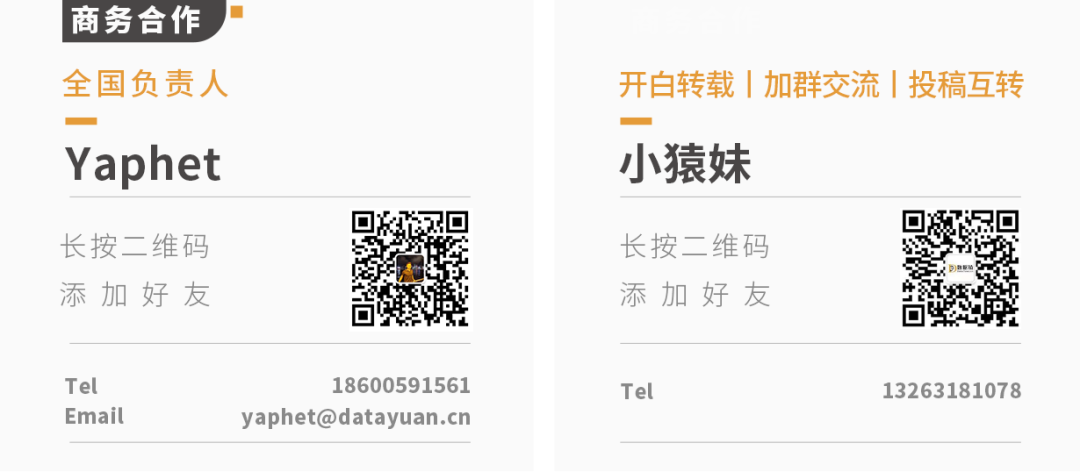



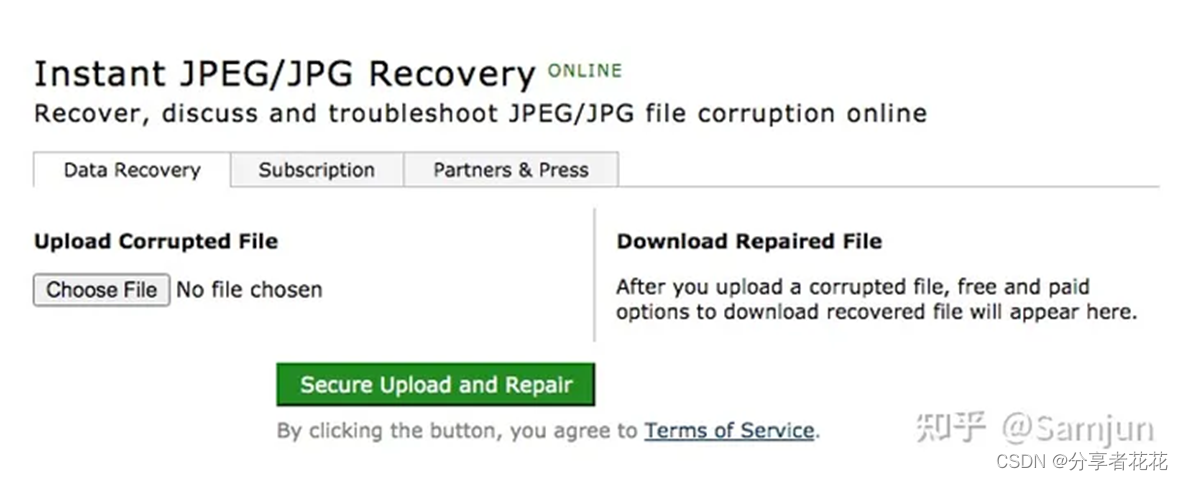
![[毕设记录]@开题调研:外文博客搬运整理](https://img-blog.csdnimg.cn/3bb14859b6cb49e98f4339501b17b6fe.png)